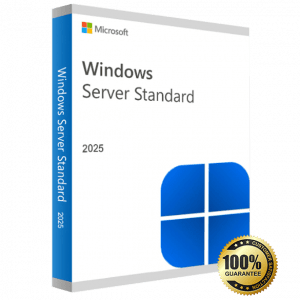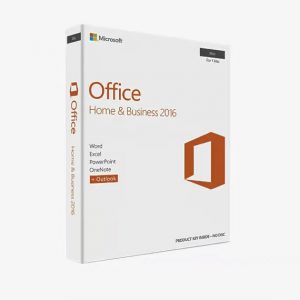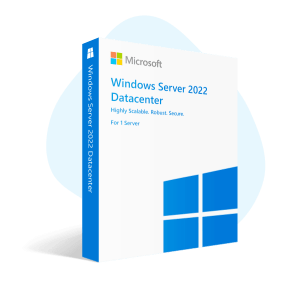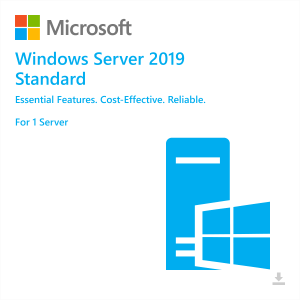"`html
Installasjonsveiledning for Microsoft Office 2024
Velkommen til KEYS GALAXYs omfattende veiledning for hvordan du laster ned og installerer den ekte versjonen av Microsoft Office 2024, inkludert Visio. Vi er stolte av å gi våre kunder originale programvarelisenser levert digitalt på rekordtid. Denne veiledningen vil lede deg gjennom hvert trinn for å sikre en jevn installasjonsprosess.
Klargjøring av systemet for Microsoft Office 2024
Før du installerer, er det avgjørende å sikre at ingen tidligere versjoner av Office forstyrrer. Følg disse trinnene nøye:
Avinstallerer tidligere Office-versjoner
- Høyreklikk på Start-knappen og velg "Installerte apper".
- Bruk søkeboksen for å finne "Office".
- Hvis Microsoft Office er oppført, klikker du på ikonet med tre prikker og velger "Avinstaller".
- Bekreft avinstalleringen og la den fullføre.
- Start datamaskinen på nytt. Dette trinnet er viktig for å unngå feil.
Hvis du har et nylig installert operativsystem, kan dette trinnet hoppes over.
Laste ned de nødvendige filene for Office 2024
For å begynne må du laste ned to nøkkelverktøy:
Kontortilpasningsverktøy
- Åpne nettleseren din og søk etter "Office Customization Tool."
- Klikk på den offisielle lenken fra office.com.
- Konfigurer distribusjonsinnstillinger:
- Velg systemarkitekturen din (64-biters for Windows 11, se etter eldre systemer).
- Velg "Office LTSC Professional Plus 2024 volumlisens".
- Legg til "Visio LTSC Professional 2024 Volumlisens" om nødvendig.
- Velg ditt foretrukne språk (f.eks. engelsk USA).
- Deaktiver alternativet for å avinstallere alle MSI-versjonskontorer.
- Klikk på Fullfør og deretter Eksporter. Velg Office Open XML-formater og lagre det som configuration.xml
Office-distribusjonsverktøy
- Åpne en ny fane og søk etter "Office Deployment Tool."
- Last den ned fra det offisielle Microsoft-nettstedet.
Sette opp installasjonsmiljøet
Nå som du har lastet ned de nødvendige verktøyene, er det på tide å organisere dem:
Opprette en dedikert mappe
- Opprett en ny mappe kalt "office 2024" i nedlastingsmappen din.
- Flytt den nedlastede "configuration.xml" og "Office Deployment Tool" til denne mappen.
Kjøre Office Deployment Tool
- Kjør Office Deployment Tool som administrator
- Pakk ut filene til "office 2024"-mappen
- Flytt "office 2024"-mappen til din lokale disk C
Installere Microsoft Office 2024 ved hjelp av ledetekst
Det siste trinnet innebærer å bruke ledeteksten:
- Åpne ledetekst som administrator.
- Lim inn følgende kommandoer en etter en (kopier nedenfra).
-
cd C:\office 2024
-
setup /configure configuration.xml
-
- Vent til installasjonen er fullført. Ikke avbryt prosessen.
- Lukk ledetekstvinduet når installasjonen er fullført.
Verifiserer installasjonen av Office 2024
Til slutt, sjekk installasjonen:
- Start Word, Excel eller et annet kontorprogram.
- Sjekk produktlisensinformasjonen under kontofanen.
- Bekreft at Visio også er aktivert hvis installert.
- Hvis produktet ikke er aktivert, må du installere på nytt og sørge for å avinstallere tidligere versjoner av office først.
Hvis du støter på problemer, sørg for at tidligere versjoner av Office er avinstallert og at installasjonsprosessen ikke blir avbrutt.
For ytterligere hjelp med din ekte Office-lisens, kontakt oss på KEYS GALAXY.
Ofte stilte spørsmål (FAQ)
Nøkkelord:
Microsoft Office 2024, Office 2024-nedlasting, Office 2024-installasjon, Microsoft Office-installasjon, Office LTSC Professional Plus 2024, Visio 2024, Office Deployment Tool, Programvarelisens, KEYS GALAXY
“`